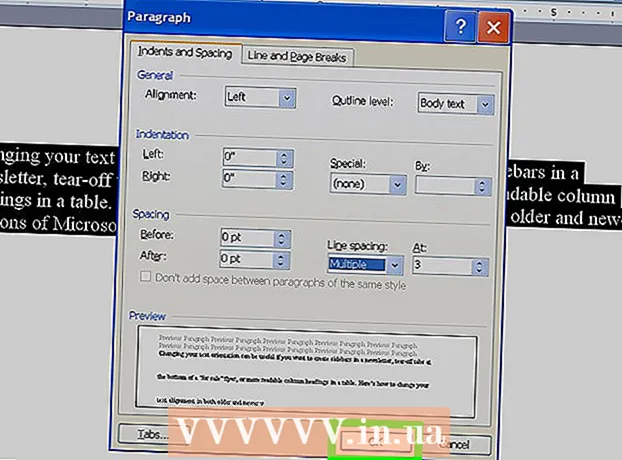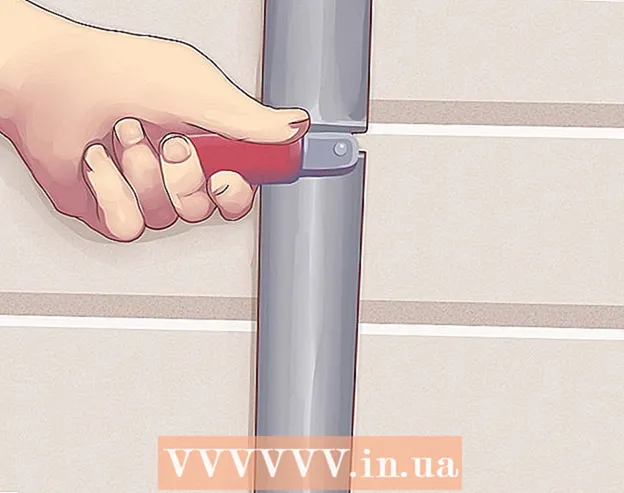Höfundur:
Helen Garcia
Sköpunardag:
19 April. 2021
Uppfærsludagsetning:
1 Júlí 2024
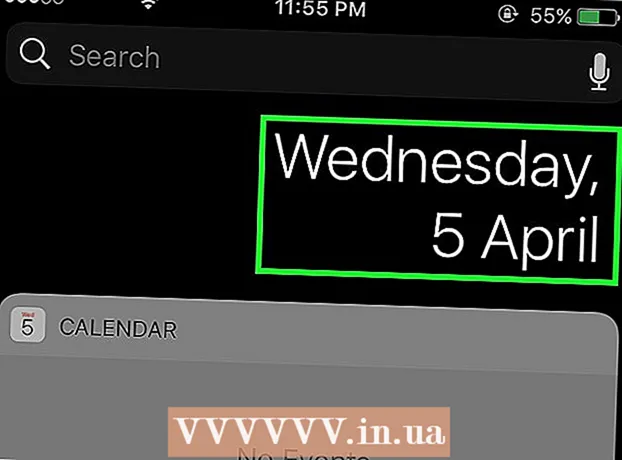
Efni.
Til að vera ekki seinn er mjög mikilvægt að vita nákvæmlega tíma og dagsetningu. Fyrir þetta, á okkar tímum, treysta fólk í auknum mæli á snjallsíma sína. En hvað ef tími og dagsetning á snjallsímanum er ekki stillt eða rangt stillt? Svarið er mjög einfalt - settu það sjálfur! Að setja tíma og dagsetningu er ótrúlega fljótlegt og auðvelt.
Skref
 1 Opnaðu stillingarvalmyndina. Smelltu á stillingatáknið á skjáborðinu. Í stillingarvalmyndinni geturðu breytt símastillingum, svo sem að tengjast Wi-Fi, breyta hegðun forrita eða virkja „Ónáðið ekki“.
1 Opnaðu stillingarvalmyndina. Smelltu á stillingatáknið á skjáborðinu. Í stillingarvalmyndinni geturðu breytt símastillingum, svo sem að tengjast Wi-Fi, breyta hegðun forrita eða virkja „Ónáðið ekki“.  2 Smelltu á flipann Almennt. Þessi flipi inniheldur ekki svo vel þekkta eiginleika eins og bendingastjórnun, val á hliðarrofa og aðlögun forrita.
2 Smelltu á flipann Almennt. Þessi flipi inniheldur ekki svo vel þekkta eiginleika eins og bendingastjórnun, val á hliðarrofa og aðlögun forrita.  3 Smelltu á hnappinn „Dagsetning og tími“. Það er í miðjum almenna matseðlinum.
3 Smelltu á hnappinn „Dagsetning og tími“. Það er í miðjum almenna matseðlinum.  4 Slökktu á sjálfvirkri dagsetningu og tíma. Sjálfgefið er að síminn stillir dagsetningu og tíma sjálfkrafa í gegnum Wi-Fi eða farsímatengingu. Þegar slökkt er á þessari aðgerð er hægt að stilla tímabelti, dagsetningu og tíma sjálfur.
4 Slökktu á sjálfvirkri dagsetningu og tíma. Sjálfgefið er að síminn stillir dagsetningu og tíma sjálfkrafa í gegnum Wi-Fi eða farsímatengingu. Þegar slökkt er á þessari aðgerð er hægt að stilla tímabelti, dagsetningu og tíma sjálfur. - Smelltu á hnappinn við hliðina á textanum „Sjálfvirkur“ til að stilla dagsetningu og tíma handvirkt.
 5 Veldu tímabeltið þitt. Þegar þú slekkur á sjálfvirkri dagsetningu og tíma geturðu breytt tímabeltinu. Smelltu á valkostinn „Tímabelti“ og sláðu inn staðsetningu með viðeigandi tímabelti.
5 Veldu tímabeltið þitt. Þegar þú slekkur á sjálfvirkri dagsetningu og tíma geturðu breytt tímabeltinu. Smelltu á valkostinn „Tímabelti“ og sláðu inn staðsetningu með viðeigandi tímabelti.  6 Breyttu dagsetningu og tíma. Dagsetningu og tíma má sjá undir núverandi tímabelti.
6 Breyttu dagsetningu og tíma. Dagsetningu og tíma má sjá undir núverandi tímabelti. - Smelltu á dagsetningu og tíma. Þú munt sjá dagsetningu og tíma undir tímabeltinu eftir að þú hefur slökkt á valkostinum „Sjálfvirkur“.
- Strjúktu fingrinum yfir hvern dálk til að velja dagsetningu og tíma sem þú vilt. Þú munt sjá hjól sem þú getur valið bæði dagsetningu og tíma á sama tíma.
- Ef árið er rangt stillt skaltu snúa hjólinu þar til þú finnur það rétta.
 7 Strjúktu niður á skjáinn. Þetta mun opna tilkynningamiðstöðina þar sem þú getur skoðað tilkynningar, dagsetningu dagsins og viðburðadagatalið.
7 Strjúktu niður á skjáinn. Þetta mun opna tilkynningamiðstöðina þar sem þú getur skoðað tilkynningar, dagsetningu dagsins og viðburðadagatalið.  8 Smelltu í dag. Þú munt sjá dagsetningu, tíma og veður. Það er allt og sumt! Ef dagsetning og tími er enn rangur skaltu opna valmyndina Dagsetning og tími undir flipanum Almennt til að breyta þeim í réttar.
8 Smelltu í dag. Þú munt sjá dagsetningu, tíma og veður. Það er allt og sumt! Ef dagsetning og tími er enn rangur skaltu opna valmyndina Dagsetning og tími undir flipanum Almennt til að breyta þeim í réttar.